前期更新笔记内容: Web API 基本认知 / 获取DOM元素 / 设置/修改DOM元素内容和元素属性 / 定时器-间歇函数 / 事件基础 / 高阶函数 / 环境对象 / 综合案例-Tab栏切换 / DOM节点 /DOM 时间对象/DOM 重绘和回流
一、事件对象
学习目标:
1.掌握事件对象的使用
2.具备利用操作数据渲染学生信息案例的能力
1.1 事件对象是什么
- 也是个对象,这个对象里有事件触发时的相关信息
- 例如:鼠标点击事件中,事件对象就存了鼠标点在哪个位置等信息
如何获取
- 在事件绑定的回调函数的第一个参数就是事件对象
- 一般命名为event、ev、e

1.2 事件对象常用属性
部分常用属性
type
- 获取当前的事件类型
clientX/clientY
- 获取光标相对于浏览器可见窗口左上角的位置
offsetX/offsetY
- 获取光标相对于当前DOM元素左上角的位置
key
- 用户按下的键盘键的值
- 现在不提倡使用keyCode
事件对象常用的属性代码
<!DOCTYPE html>
<html lang="en">
<head>
<meta charset="UTF-8">
<meta http-equiv="X-UA-Compatible" content="IE=edge">
<meta name="viewport" content="width=device-width, initial-scale=1.0">
<title>Document</title>
<style>
body {
height: 3000px;
}
div {
width: 300px;
height: 300px;
background-color: pink;
margin: 100px;
}
</style>
</head>
<body>
<div>
</div>
<script>
// mousemove 鼠标移动事件
document.addEventListener('click', function (e) {
// console.log(11)
// pageX 和 pageY 跟文档坐标有关系
// console.log(e)
console.log('clientX:' + e.clientX, 'clientY:' + e.clientY)
console.log('pageX:' + e.pageX, 'pageY:' + e.pageY)
console.log('offsetX:' + e.offsetX, 'offsetY:' + e.offsetY)
})
</script>
</body>
</html>
1.3 跟随鼠标案例
需求:一张图片一直跟着鼠标移动
分析:
①:鼠标在页面中移动,用到 mousemove 事件
②:不断把鼠标在页面中的坐标位置给图片left和top值即可
案例代码:
<!DOCTYPE html>
<html lang="en">
<head>
<meta charset="UTF-8">
<meta http-equiv="X-UA-Compatible" content="IE=edge">
<meta name="viewport" content="width=device-width, initial-scale=1.0">
<title>Document</title>
<style>
img {
position: absolute;
top: 0;
left: 0;
}
</style>
</head>
<body>
<img src="./images/tianshi.gif" alt="">
<script>
let img = document.querySelector('img')
document.addEventListener('mousemove', function (e) {
// 不断得到当前的鼠标坐标
// console.log(e.pageX)
// console.log(e.pageY)
// 把坐标给图片
// img.style.left = '100px'
img.style.left = e.pageX - 50 + 'px'
img.style.top = e.pageY - 40 + 'px'
})
</script>
</body>
</html>1.4 按下回车发布微博案例
需求:按下回车键盘,可以发布信息
分析:
①:用到按下键盘事件 keydown 或者 keyup 都可以
②:如果用户按下的是回车键盘,则发布信息
③:按下键盘发布新闻,其实和点击发布按钮效果一致 send.click()
案例 代码
<!DOCTYPE html>
<html lang="en">
<head>
<meta charset="UTF-8" />
<meta name="viewport" content="width=device-width, initial-scale=1.0" />
<meta http-equiv="X-UA-Compatible" content="ie=edge" />
<title>微博发布</title>
<style>
* {
margin: 0;
padding: 0;
}
ul {
list-style: none;
}
.w {
width: 900px;
margin: 0 auto;
}
.controls textarea {
width: 878px;
height: 100px;
resize: none;
border-radius: 10px;
outline: none;
padding-left: 20px;
padding-top: 10px;
font-size: 18px;
}
.controls {
overflow: hidden;
}
.controls div {
float: right;
}
.controls div span {
color: #666;
}
.controls div .useCount {
color: red;
}
.controls div button {
width: 100px;
outline: none;
border: none;
background: rgb(0, 132, 255);
height: 30px;
cursor: pointer;
color: #fff;
font: bold 14px '宋体';
transition: all 0.5s;
}
.controls div button:hover {
background: rgb(0, 225, 255);
}
.controls div button:disabled {
background: rgba(0, 225, 255, 0.5);
}
.contentList {
margin-top: 50px;
}
.contentList li {
padding: 20px 0;
border-bottom: 1px dashed #ccc;
position: relative;
}
.contentList li .info {
position: relative;
}
.contentList li .info span {
position: absolute;
top: 15px;
left: 100px;
font: bold 16px '宋体';
}
.contentList li .info p {
position: absolute;
top: 40px;
left: 100px;
color: #aaa;
font-size: 12px;
}
.contentList img {
width: 80px;
border-radius: 50%;
}
.contentList li .content {
padding-left: 100px;
color: #666;
word-break: break-all;
}
.contentList li .the_del {
position: absolute;
right: 0;
top: 0;
font-size: 28px;
cursor: pointer;
}
</style>
</head>
<body>
<div class="w">
<!-- 操作的界面 -->
<div class="controls">
<img src="./images/9.6/tip.png" alt="" /><br />
<!-- maxlength 可以用来限制表单输入的内容长度 -->
<textarea placeholder="说点什么吧..." id="area" cols="30" rows="10" maxlength="200"></textarea>
<div>
<span class="useCount" id="useCount">0</span>
<span>/</span>
<span>200</span>
<button id="send">发布</button>
</div>
</div>
<!-- 微博内容列表 -->
<div class="contentList">
<ul id="list"></ul>
</div>
</div>
<!-- 添加了hidden属性元素会直接隐藏掉 -->
<li hidden>
<div class="info">
<img class="userpic" src="./images/9.6/03.jpg" />
<span class="username">死数据:百里守约</span>
<p class="send-time">死数据:发布于 2020年12月05日 00:07:54</p>
</div>
<div class="content">死数据:111</div>
<span class="the_del">X</span>
</li>
<script>
// maxlength 是一个表单属性, 作用是给表单设置一个最大长度
// 模拟数据
let dataArr = [
{ uname: '司马懿', imgSrc: './images/9.5/01.jpg' },
{ uname: '女娲', imgSrc: './images/9.5/02.jpg' },
{ uname: '百里守约', imgSrc: './images/9.5/03.jpg' },
{ uname: '亚瑟', imgSrc: './images/9.5/04.jpg' },
{ uname: '虞姬', imgSrc: './images/9.5/05.jpg' },
{ uname: '张良', imgSrc: './images/9.5/06.jpg' },
{ uname: '安其拉', imgSrc: './images/9.5/07.jpg' },
{ uname: '李白', imgSrc: './images/9.5/08.jpg' },
{ uname: '阿珂', imgSrc: './images/9.5/09.jpg' },
{ uname: '墨子', imgSrc: './images/9.5/10.jpg' },
{ uname: '鲁班', imgSrc: './images/9.5/11.jpg' },
{ uname: '嬴政', imgSrc: './images/9.5/12.jpg' },
{ uname: '孙膑', imgSrc: './images/9.5/13.jpg' },
{ uname: '周瑜', imgSrc: './images/9.5/14.jpg' },
{ uname: '老夫子', imgSrc: './images/9.5/15.jpg' },
{ uname: '狄仁杰', imgSrc: './images/9.5/16.jpg' },
{ uname: '扁鹊', imgSrc: './images/9.5/17.jpg' },
{ uname: '马可波罗', imgSrc: './images/9.5/18.jpg' },
{ uname: '露娜', imgSrc: './images/9.5/19.jpg' },
{ uname: '孙悟空', imgSrc: './images/9.5/20.jpg' },
{ uname: '黄忠', imgSrc: './images/9.5/21.jpg' },
{ uname: '百里玄策', imgSrc: './images/9.5/22.jpg' },
]
// 需求1:检测用户输入字数
// 1. 注册input事件
// 2. 将文本的内容的长度赋值给对应的数值
// 3. 表单的maxlength属性可以直接限制在200个数之间
let textarea = document.querySelector('textarea')
let useCount = document.querySelector('.useCount')
// 发布按钮
let send = document.querySelector('#send')
// ul
let ul = document.querySelector('#list')
textarea.addEventListener('input', function () {
// console.log(this.value.length)
useCount.innerHTML = this.value.length
})
// 需求2: 输入不能为空
// 点击button之后判断
// 判断如果内容为空,则提示不能输入为空, 并且直接return 不能为空
// 防止输入无意义空格, 使用字符串.trim()去掉首尾空格
// console.log(' str')
// console.log(' str '.trim())
// 并将表单的value值设置为空字符串
// 同时下面红色为设置为0
send.addEventListener('click', function () {
if (textarea.value.trim() === '') {
// 并将表单的value值设置为空字符串
textarea.value = ''
// 同时下面红色为设置为0
useCount.innerHTML = 0
return alert('内容不能为空')
}
// 随机数
function getRandom(min, max) {
return Math.floor(Math.random() * (max - min + 1)) + min
}
let random = getRandom(0, dataArr.length - 1)
// 需求3: 新增留言 写到send 的里面
// 创建一个小li,然后里面通过innerHTML追加数据
let li = document.createElement('li')
// 随机获取数据数组里面的内容, 替换newNode的图片和名字以及留言内容
li.innerHTML = `
<div class="info">
<img class="userpic" src=${dataArr[random].imgSrc}>
<span class="username">${dataArr[random].uname}</span>
<p class="send-time"> ${new Date().toLocaleString()} </p>
</div>
<div class="content">${textarea.value}</div>
<span class="the_del">X</span>
`
// 需求4:删除留言 放到追加的前面
// 在事件处理函数里面获取点击按钮, 注册点击事件
// (易错点: 必须在事件里面获取, 外面获取不到)
// 删除对应的元素(通过this获取对应的那条需要删除的元素)
// 教你一招: 放到追加进ul的前面,这样创建元素的同时顺便绑定了事件,赞~~
// 使用 li.querySelector()
let del = li.querySelector('.the_del')
del.addEventListener('click', function () {
// 删除操作 点击的是X 删除的小li 父元素.removeChild(子元素)
ul.removeChild(li)
})
// 利用时间对象将时间动态化 new Date().toLocaleString()
// 追加给 ul 用 父元素.insertBefore(子元素, 那个元素的前面)
ul.insertBefore(li, ul.children[0])
// 需求5:重置
// 将表单域内容重置为空
// 将userCount里面的内容重置为0
textarea.value = ''
// 同时下面红色为设置为0
useCount.innerHTML = 0
})
// 按下回车可以生成留言信息
// 事件侦听的三要素
// textarea.addEventListener('键盘事件', function() {发布信息})
textarea.addEventListener('keyup', function (e) {
// console.log(11)
// 俺们怎么知道用户按下了回车键呢?
// console.log(e.keyCode) 已经废弃 只要 e.key === 'Enter'
// console.log(e.key)
if (e.key === 'Enter') {
// alert(11)
// 发布新闻
// 自动触发点击按钮
send.click()
}
})
</script>
</body>
</html>黑马前端专栏干货多多,关注再学,好方便~
2022年前端学习路线图:课程、源码、笔记,技术栈 另外此线路图实时更新!需要课后资料的友友们,可以直接告诉我。








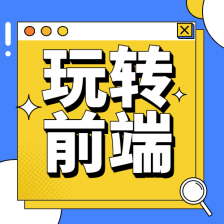
 本文介绍了JavaScript事件对象的基本概念,包括如何获取事件对象及常用属性如type、clientX/Y、offsetX/Y等。通过实例展示了如何实现鼠标跟随图片移动和监听回车键发布信息的功能。此外,还提供了一个模拟微博发布功能的案例,涵盖了输入检测、事件绑定和动态内容生成。
本文介绍了JavaScript事件对象的基本概念,包括如何获取事件对象及常用属性如type、clientX/Y、offsetX/Y等。通过实例展示了如何实现鼠标跟随图片移动和监听回车键发布信息的功能。此外,还提供了一个模拟微博发布功能的案例,涵盖了输入检测、事件绑定和动态内容生成。















 2万+
2万+

 被折叠的 条评论
为什么被折叠?
被折叠的 条评论
为什么被折叠?








